微软Surface Laptop 2设置U盘为第一启动项的图文教程
更新时间:2021-03-02 10:56:03作者:huige
当电脑遇到一些严重问题的时候,许多用户就会通过重装系统来解决,而常用的方式就是U盘装机方式,那么首先就要设置U盘为第一启动项,也就是从U盘启动,不过很多用户不知道要怎么操作,通常可以进入bios操作,不过不同的机型方法不大一样,比如微软Surface Laptop 2如何设置U盘为第一启动项呢?一起来看看具体的图文操作步骤。

具体步骤如下:
1、关闭 Surface,然后等待大约 10 秒钟以确保其处于关闭状态。
2、长按 Surface 上的调高音量按钮,同时按下再松开电源按钮。
3、屏幕上会显示 Microsoft 或 Surface 徽标。 继续按住调高音量按钮。 显示 UEFI 屏幕后,松开此按钮。
你还可以通过 Windows 加载 UEFI 固件设置菜单。 为此,请执行以下操作:
1、选择" 开始 >设置 " >更新 "& 安全 >恢复"。
2、在“高级启动”下,选择“立即重启”。
3、在“选择一个选项”下,选择“疑难解答”>“高级选项”>“UEFI 固件设置”,然后选择“重启”。
进入UEFI设置界面后,我们可以在“启动配置”部分。更改 Surface 在 Windows 中启动的方式。这时候,我们选择U盘启动就可以了。
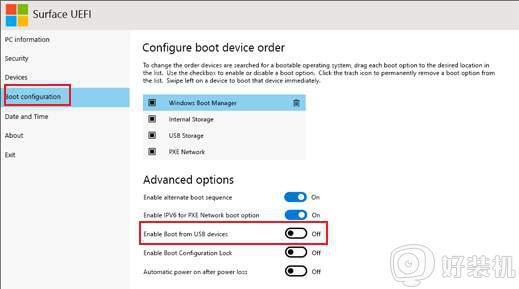
以上给大家带来的就是微软Surface Laptop 2设置U盘为第一启动项的图文教程,不知道如何设置的用户们可以学习上面的方法来设置吧。
微软Surface Laptop 2设置U盘为第一启动项的图文教程相关教程
- 微软Surface GO如何设置U盘第一启动项 Surface GO进入bios设置U盘启动的步骤
- 微软终止支持Surface Laptop 2,后续不再提供固件更新
- Surface Laptop2设置U盘启动出现U盘无法工作的解决教程
- 联想电脑怎么把u盘设置为第一启动项 联想电脑把u盘设为第一启动项教程
- 联想电脑设置u盘为第一启动项教程 联想电脑怎么把u盘设为第一启动项
- 联想主机设置u盘为第一启动项教程 联想如何设置u盘为第一启动项
- 刷了Win11的微软Surface Duo/Duo 2迎来新驱动程序
- 微软停止对Surface Laptop 2支持,不再提供新的固件和驱动程序更新
- 华为MateBook D15如何进bios设置U盘为第一启动项
- 宏碁墨舞笔记本进入bios设置从U盘启动的图文步骤
- 电脑无法播放mp4视频怎么办 电脑播放不了mp4格式视频如何解决
- 电脑文件如何彻底删除干净 电脑怎样彻底删除文件
- 电脑文件如何传到手机上面 怎么将电脑上的文件传到手机
- 电脑嗡嗡响声音很大怎么办 音箱电流声怎么消除嗡嗡声
- 电脑我的世界怎么下载?我的世界电脑版下载教程
- 电脑无法打开网页但是网络能用怎么回事 电脑有网但是打不开网页如何解决
热门推荐
电脑常见问题推荐
- 1 b660支持多少内存频率 b660主板支持内存频率多少
- 2 alt+tab不能直接切换怎么办 Alt+Tab不能正常切换窗口如何解决
- 3 vep格式用什么播放器 vep格式视频文件用什么软件打开
- 4 cad2022安装激活教程 cad2022如何安装并激活
- 5 电脑蓝屏无法正常启动怎么恢复?电脑蓝屏不能正常启动如何解决
- 6 nvidia geforce exerience出错怎么办 英伟达geforce experience错误代码如何解决
- 7 电脑为什么会自动安装一些垃圾软件 如何防止电脑自动安装流氓软件
- 8 creo3.0安装教程 creo3.0如何安装
- 9 cad左键选择不是矩形怎么办 CAD选择框不是矩形的解决方法
- 10 spooler服务自动关闭怎么办 Print Spooler服务总是自动停止如何处理
